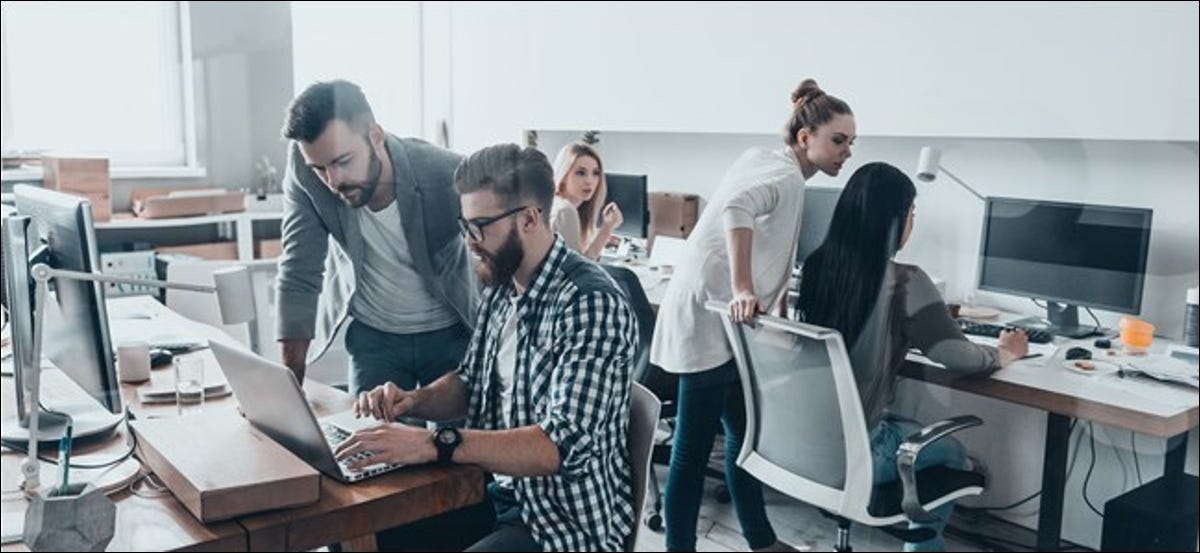La dislexia es una condición de aprendizaje caracterizada por dificultad para leer y, en menor medida, para escribir. Dado que la Web está repleta de contenido escrito, las fuentes y extensiones adecuadas pueden hacer que el consumo de contenido digital sea mucho más fácil para las personas con dislexia.
Fuentes
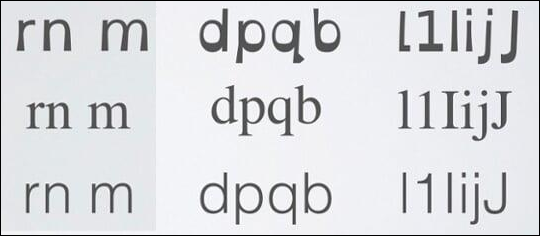 Imagen cortesía de OpenDyslexic.org
Imagen cortesía de OpenDyslexic.org
Todo lo que esté escrito en formato digital debe usar una fuente. Ya sea un documento de Word, una página web, una hoja de cálculo, subtítulos en un video o cualquier palabra escrita, todos usan una fuente.
Las personas con dislexia a menudo “ven” letras que se mueven, se voltean, se fusionan o simplemente cambian de una manera que dificulta o imposibilita la lectura. La fuente correcta puede ayudar a detener estos problemas, o al menos aliviarlos lo suficiente para que la lectura sea posible.
Hay dos grandes nombres en el mundo de las fuentes disléxicas: OpenDyslexic y Policía de dislexia. Ambos son populares, ambos son gratuitos y puede instalar uno o ambos y usarlos cuando lo desee.
Si nunca antes ha instalado una fuente, hemos elaborado una guía que cubre Windows, Mac y Linux, así como una guía para iPad y iPhone. Después de instalar su fuente, puede cambiar la fuente predeterminada en su navegador web, Word, PowerPoint, Excel, Outlook y muchas otras aplicaciones que usa regularmente.
Si desea obtener más información sobre las fuentes adecuadas para la dislexia, incluidas otras opciones, la ciencia detrás de la legibilidad de diferentes fuentes y más, Read & Spell tiene una articulo completo para usted.
Extensiones de navegador para Chrome y Firefox
Gran parte de la vida moderna pasa por Internet, por lo que es imprescindible hacer que su navegador sea más adecuado para la dislexia.
Pájaro auxiliar
La extensión de navegador más popular (basada en descargas) es Helperbird, disponible para ambos Cromo y Firefox.
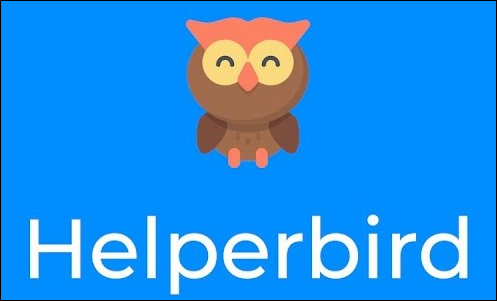
Helperbird ofrece una amplia gama de opciones, incluido el cambio de fuentes para fuentes compatibles con la dislexia, como OpenDyslexic, modificación de color, conversión de texto a voz, superposición de tonos y mucho más.
Todo esto es genial, pero la desventaja es que la versión gratuita de Helperbird solo incluye algunas de las opciones. Si quieres todas las funciones, te costará la espalda $ 4,99 por mes. Puede que valga la pena, o puede que piense que no.
Si desea una alternativa gratuita de Helperbird, deberá instalar varias extensiones.
Cambios en la política
Hay diferentes opciones de cambio de fuente para Chrome y Firefox. Para Chrome, Adaptado a la dislexia reemplaza la fuente con una fuente adecuada para la dislexia (OpenDyslexic o Comic Sans), proporciona colores contrastantes para párrafos pares e impares y agrega una regla de lectura.
Para Firefox, Disléxico móvil cambia la fuente a OpenDyslexic y no hace nada más. Si desea una regla de lectura en Firefox, intente Regla. Hace algo simple muy bien: agrega una línea debajo del texto en el que está el cursor para ayudar a que sus ojos se mantengan en la línea correcta.
Cambios de color
Para cambios de color, Midnight Lizard para ambos Cromo y Firefox es su extensión de elección.

Te permitirá modificar colores, esquemas de color, brillo, saturación, contraste, tintes y mucho más. Funciona en todo lo que abra en su navegador, incluidos los archivos PDF.
Texto para hablar
La tercera pieza principal de la funcionalidad Helperbird que se debe reemplazar es el componente Text-to-Speech. Para ello, necesitará Leer en voz alta, disponible para ambos Cromo y Firefox.
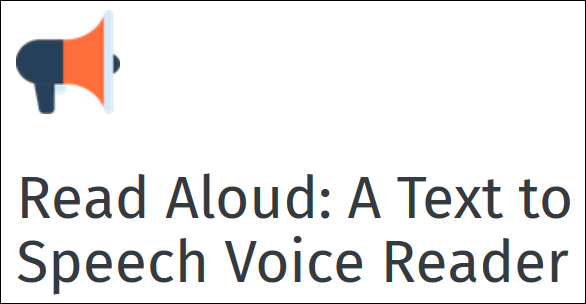
Esta extensión de código abierto presenta múltiples voces masculinas y femeninas y le permite controlar la velocidad y el tono de la reproducción. También resalta el texto a medida que se lee y leerá los archivos PDF que abra en su navegador.
La extensión es gratuita. Si le preocupa que las compras en la aplicación estén disponibles, tenga en cuenta que son para personas que desean utilizar proveedores de servicios en la nube de conversión de texto a voz, como Google Wavenet, Amazon Polly, IBM Watson y Microsoft.
Si no sabe lo que eso significa, nunca los usará, así que no se preocupe. Todo lo que necesita en esta aplicación es gratis.
Si eso es suficiente para ti, no hay necesidad de saltar a Helperbird, aunque es casi seguro que la versión gratuita en sí sea útil.
Funciones integradas en Microsoft Edge
El navegador Edge de Microsoft tiene de forma nativa varias funciones de accesibilidad, por lo que no necesitará muchas extensiones.
En toda la suite de Office, que incluye Edge, Microsoft ha integrado Herramientas de aprendizaje que brindan a los usuarios la capacidad de leer el contenido en voz alta. Estas herramientas también permiten a los usuarios ajustar la configuración para dividir palabras en sílabas y cambiar el tamaño del texto o los colores de fondo.
La principal herramienta de aprendizaje es lo que Microsoft llama «lector inmersivo. «Aquí es donde se proporcionan el texto a voz, el tamaño y el espaciado del texto y el resaltado de voz. Puede leer cómo usarlo en Edge. aquí.
Todo esto suena bien en teoría, pero en la práctica hay un problema evidente: en ninguna parte de Edge se explica cómo activar ninguna de las funciones. La única excepción a esta regla es la opción «Leer en voz alta» del menú principal. Activa la síntesis de voz; para acceder a todas las demás herramientas, debe hacer clic en Ctrl + Shift + R para poner Edge en «Vista de lectura», que muestra una barra de herramientas de opciones.

A partir de ahí, puede hacer cosas como activar el enfoque de línea, cambiar el color de fondo, establecer el espaciado de fuente y usar herramientas gramaticales para dividir las palabras en sílabas y resaltarlas. Palabras para mostrar si son sustantivos, verbos o adjetivos.
Todo esto es genial, y se debe felicitar a Microsoft por incluirlo de forma predeterminada. En cambio, está escondido detrás de un atajo de teclado que nadie sabría sin que se lo dijeran. Sin embargo, centrémonos en los aspectos positivos aquí: Edge proporciona buenas herramientas de accesibilidad de forma predeterminada y gratuita, sin necesidad de extensiones.
Funciones integradas en Safari
Safari utiliza la funcionalidad de conversión de texto a voz incorporada en su Mac. También proporciona una Vista de lector que elimina el ruido no deseado y le permite cambiar la fuente, el tamaño de fuente y el color de fondo (pero solo blanco, negro, gris o sepia).
Esta característica es definitivamente mejor que nada, pero no es tan buena como Edge. Tampoco pudimos encontrar una sola extensión de navegador compatible con dislexia para Safari, y mucho menos nada que coincidiera con Helperbird o Midnight Lizard.
Sin embargo, si tiene un iPad o un iPhone, existe una alternativa. Navegador ER ha sido especialmente diseñado para abordar la dislexia y el estrés visual y le permite cambiar la fuente (a OpenDyslexic, Arial, Verdana u otras), tamaño de fuente, espaciado entre letras y colores de fondo del sitio web.
No es un navegador con todas las funciones como Safari, Chrome o Firefox, pero para una lectura fácil, le brindará mejores funciones que Safari. Teniendo en cuenta todas las opciones, le recomendamos que utilice Chrome, Firefox o Edge en lugar de otro navegador.